Dropbox เป็นระบบสำรองข้อมูลที่เป็นตัวเอก เป็นหนึ่งในผู้ให้บริการการซิงค์ระบบคลาวด์รายใหญ่ที่ให้การสนับสนุนหลักสำหรับ Linux (แม้ว่าจะมีข้อ จำกัด ในการอัปเดตล่าสุด) อย่างไรก็ตามระบบการซิงค์ Dropbox ยังไม่สมบูรณ์แบบบน Linux หรือแพลตฟอร์มใด ๆ สำหรับเรื่องนั้น ความจริงก็คือสิ่งต่าง ๆ อาจแตกหักการซิงค์อาจล้มเหลวและทำให้ข้อมูลของคุณตกอยู่ในความเสี่ยง
วิธีที่ดีในการรับรองว่าข้อมูลในเครื่องของคุณโฟลเดอร์ Dropbox นั้นปลอดภัยเสมอคือการสร้างการสำรองข้อมูลในเครื่อง บน Linux มีหลายวิธีในการสร้างการสำรองข้อมูลดังนั้นเราจะสำรวจวิธีการสำรองข้อมูลโฟลเดอร์ Dropbox sync สองสามวิธีด้วยความพยายามเพียงเล็กน้อยในส่วนของผู้ใช้
วิธีที่ 1 - น้ำมันดิน
วิธีที่เร็วที่สุดในการสร้างแบ็กอัพของโฟลเดอร์ซิงค์ Dropbox คือการใช้เครื่องมือ Tar เพื่อสร้างไฟล์เก็บถาวร TarGZ เพื่อการจัดเก็บง่าย ข้อดีของการใช้วิธีนี้คือไม่มีซอฟต์แวร์เพิ่มเติมให้ติดตั้ง บีบอัดและไป
น้ำมันดินในอาคารผู้โดยสาร
การสร้างการสำรองข้อมูล Tar ของโฟลเดอร์ซิงค์ Dropboxในเทอร์มินัลน่าจะเป็นวิธีที่ง่ายที่สุดในการทำตามที่คุณจำเป็นต้องเรียกใช้คำสั่ง หากต้องการสร้างข้อมูลสำรองใหม่ของโฟลเดอร์ซิงค์ให้ทำตามคำแนะนำทีละขั้นตอน
ขั้นตอนที่ 1: ไปที่ซิสเต็มเทรย์บนเดสก์ท็อป Linux และหาไอคอนดรอปบ็อกซ์ เมื่อพบแล้วให้คลิกขวาด้วยเมาส์เพื่อแสดงเมนูบริบท
ขั้นตอนที่ 2: ในเมนูบริบทให้ค้นหาปุ่ม“ ออกจาก” แล้วคลิกเพื่อปิด Dropbox sync client
ขั้นตอนที่ 3: เปิดหน้าต่างเทอร์มินัลแล้วใช้ น้ำมันดิน คำสั่งเพื่อสร้างไฟล์ TarGZ ใหม่ของโฟลเดอร์ซิงค์ Dropbox ของคุณ (~ / Dropbox)
tar -czvf dropbox-backup.tar.gz ~/Dropbox
ขั้นตอนที่ 4: ปล่อยให้การเก็บถาวรของโปรแกรม Tar สแกนไฟล์ทั้งหมดในโฟลเดอร์ Sync Dropbox ของคุณและเพิ่มลงในไฟล์ใหม่ dropbox-backup.tar.gz โฟลเดอร์
ขั้นตอนที่ 5: เมื่อกระบวนการเก็บถาวรเสร็จสิ้นให้คัดลอก dropbox-backup.tar.gz ไปยังฮาร์ดไดรฟ์ภายนอกเซิร์ฟเวอร์ภายในบ้าน ฯลฯ
เข้ารหัสการสำรองข้อมูล
โฟลเดอร์ซิงค์ Dropbox หลายแห่งมีข้อมูลที่ละเอียดอ่อน สิ่งต่าง ๆ เช่นเอกสารภาษีภาพถ่ายครอบครัวส่วนตัว ฯลฯ ด้วยเหตุนี้คุณอาจต้องการเข้ารหัสข้อมูลสำรองของคุณ นั่นคือถ้าคุณต้องการป้องกันไม่ให้คนที่ไม่ต้องการเข้าถึงไฟล์สำรอง
ในการเข้ารหัสการสำรองข้อมูล Dropbox คุณจะต้องใช้เครื่องมือ GnuPG
หมายเหตุ: จำเป็นต้องติดตั้ง GnuPG หรือไม่ ตรวจสอบ Pkgs.org สำหรับข้อมูลเพิ่มเติม
ในเทอร์มินัลให้เรียกใช้ gpg คำสั่งด้วยสวิตช์บรรทัดคำสั่ง“ c” เพื่อเข้ารหัสการสร้างใหม่ dropbox-backup.tar.gz ไฟล์.
gpg -c dropbox-backup.tar.gz
หลังจากเข้าสู่ gpg คำสั่งเทอร์มินัลจะขอให้คุณป้อนข้อความรหัสผ่าน ป้อนสิ่งที่น่าจดจำและปลอดภัย สร้างรหัสผ่านด้วยเครื่องมือ Strongpasswordgenerator.com
หลังจากเพิ่มรหัสผ่านลงในไฟล์ Gpg จะเสร็จสิ้นกระบวนการเข้ารหัสและส่งออก dropbox-backup.tar.gz.gpg. ถัดไปคุณต้องลบต้นฉบับ dropbox-backup.tar.gz ไฟล์เนื่องจากไม่มีการเข้ารหัส
rm dropbox-backup.tar.gz
ในที่สุดคัดลอก dropbox-backup.tar.gz.gpg ไฟล์ไปยัง HDD ภายนอกเซิร์ฟเวอร์ภายในบ้านหรือที่อื่นปลอดภัย
คืนค่าการสำรองข้อมูล
ในการกู้คืนการสำรองข้อมูล Dropbox ใน Tar ให้ทำดังต่อไปนี้
ขั้นตอนที่ 1: ย้าย dropbox-backup.tar.gz หรือ dropbox-backup.tar.gz.gpg (หากคุณเลือกที่จะเข้ารหัสการสำรองข้อมูลของคุณ) ไปที่โฟลเดอร์บ้านโดยใช้ตัวจัดการไฟล์ของพีซี Linux
ขั้นตอนที่ 2: ปิดแอป Dropbox sync
ขั้นตอนที่ 3: ลบโฟลเดอร์การซิงค์ Dropbox ดั้งเดิม
rm -rf ~/Dropbox
ขั้นตอนที่ 4: แตกข้อมูลสำรองแล้วกู้คืนไปยังตำแหน่งดั้งเดิม
gpg dropbox-backup.tar.gz.gpg mkdir -p ~/Dropbox tar dropbox-backup.tar.gz -C ~/Dropbox
วิธีที่ 2 - Deja Dup
ต้องการโซลูชันสำรองข้อมูลแบบเทิร์นคีย์สำหรับโฟลเดอร์ซิงค์ Dropbox ของคุณหรือไม่ ลองใช้เครื่องมือ Deja Dup มันสามารถเก็บถาวรและเข้ารหัสไฟล์ Dropbox ของคุณโดยอัตโนมัติด้วยความพยายามเพียงเล็กน้อย
หากต้องการเข้าถึง Deja Dup ให้ติดตั้งแอป
อูบุนตู
sudo apt install deja-dup
Debian
sudo apt-get install deja-dup
Arch Linux
sudo pacman -S deja-dup
Fedora
sudo dnf install deja-dup
OpenSUSE
sudo zypper install deja-dup
เปิดแอปพลิเคชัน Deja Dup บนเดสก์ท็อป Linux ของคุณ จากนั้นในแอพให้ค้นหาตัวเลือก“ โฟลเดอร์ที่จะบันทึก” แล้วคลิก
คลิกปุ่ม“ +” เพื่อเปิดเบราว์เซอร์ไฟล์และใช้เพื่อเพิ่มโฟลเดอร์ซิงค์ Dropbox ของคุณไปยังรายการ“ โฟลเดอร์ที่จะบันทึก”

จากนั้นคลิกที่โฮมไดเร็กตอรี่ของคุณใน“ โฟลเดอร์ที่จะบันทึก” และลบออกจากรายการดังนั้น Deja Dup จะสำรองข้อมูลไดเรกทอรีซิงค์ Dropbox ของคุณเท่านั้น
หลังจากเพิ่มโฟลเดอร์ Dropbox ลงใน Deja Dup ให้คลิกที่“ ที่เก็บข้อมูล” จากนั้นตั้งค่า Deja Dup เพื่อบันทึกข้อมูลสำรองของคุณไปยังฮาร์ดไดรฟ์ภายนอกไดรฟ์ภายในเซิร์ฟเวอร์หรือตำแหน่งอื่นที่คุณเลือก
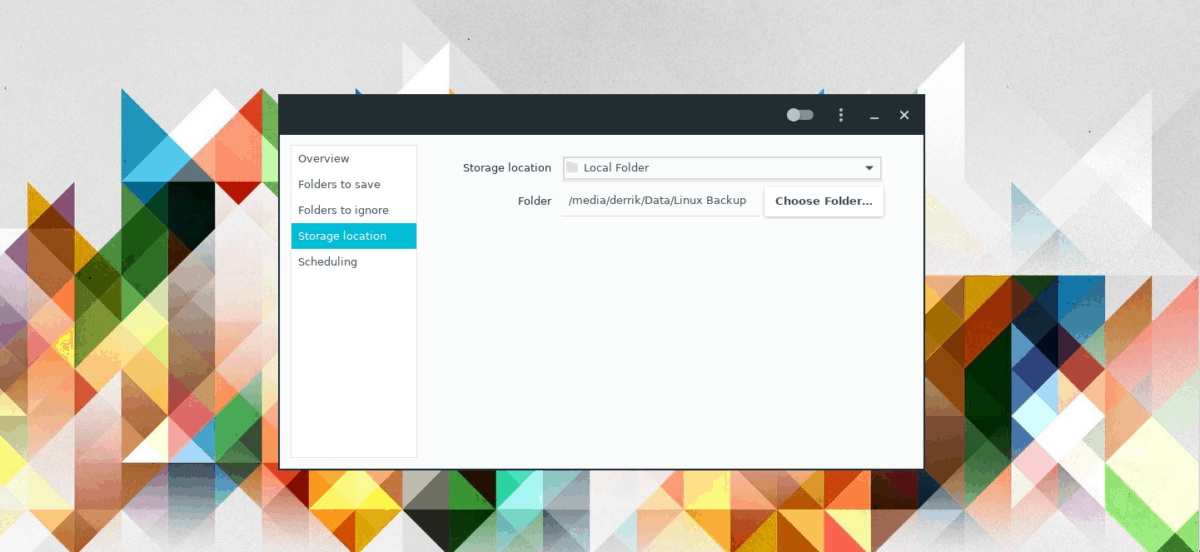
คลิกที่ "ภาพรวม" จากนั้น "สำรองข้อมูลทันที" เพื่อสร้างข้อมูลสำรองใหม่ ตรวจสอบให้แน่ใจว่าได้ทำเครื่องหมายในช่องที่เปิดใช้งานการเข้ารหัสหากคุณต้องการให้ไฟล์ของคุณปลอดภัย
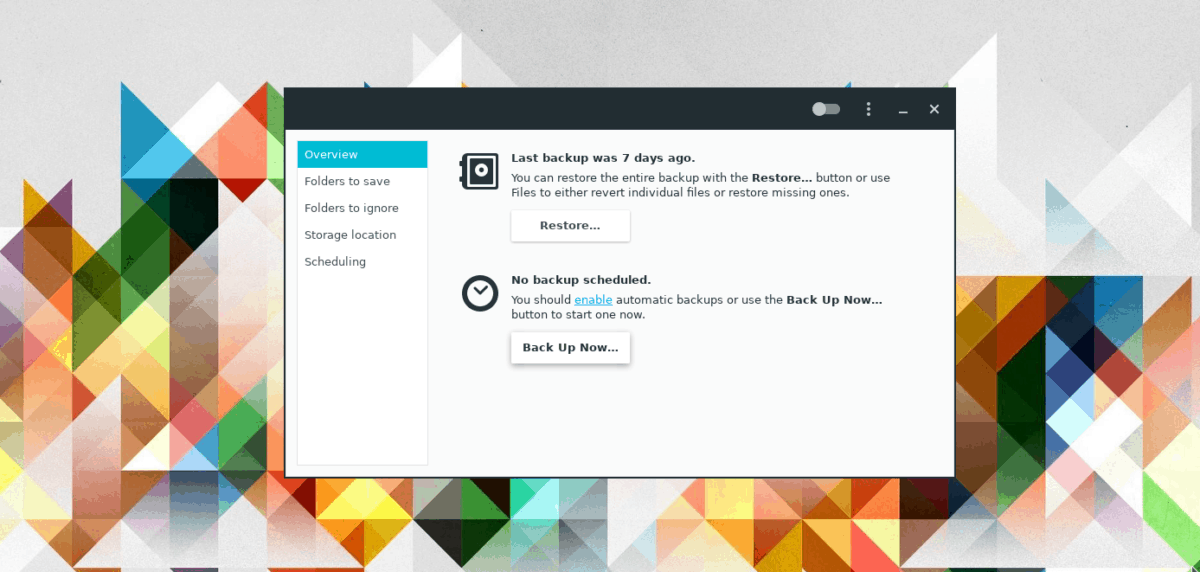
คืนค่าการสำรองข้อมูล
ในการกู้คืนข้อมูลสำรอง Dropbox ของคุณที่ทำด้วย Deja Dup ให้ทำดังต่อไปนี้
ขั้นตอนที่ 1: เปิดตัวจัดการไฟล์ Linux บนคอมพิวเตอร์ของคุณ
ขั้นตอนที่ 2: ปิดไคลเอนต์การซิงค์ Dropbox
ขั้นตอนที่ 3: ค้นหาโฟลเดอร์ซิงค์ Dropbox คลิกขวาด้วยเมาส์แล้วลบออกจากคอมพิวเตอร์
ขั้นตอนที่ 4: เปิด Deja Dup และคลิก“ กู้คืน” ให้แน่ใจว่าได้เลือก“ กู้คืนไฟล์ไปยังตำแหน่งเดิม”












ความคิดเห็น